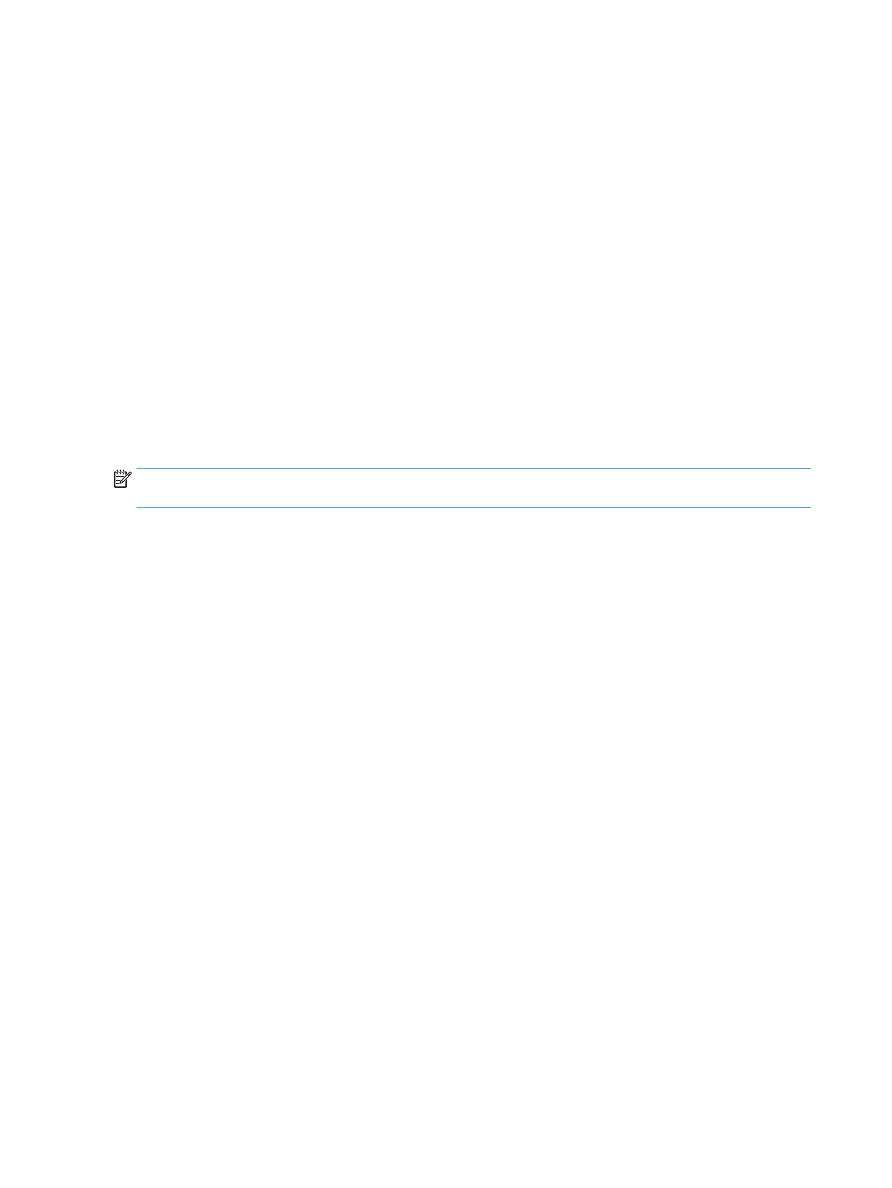
Reglarea setărilor de culoare (Windows)
Schimbarea temei cromatice
1.
Din programul software, selectaţi opţiunea Imprimare.
2.
Selectaţi produsul, apoi faceţi clic pe butonul Proprietăţi sau Preferinţe.
3.
Faceţi clic pe fila Color.
4.
Selectaţi caseta de validare HP EasyColor pentru a o debifa.
186 Capitolul 9 Rezolvarea problemelor
ROWW
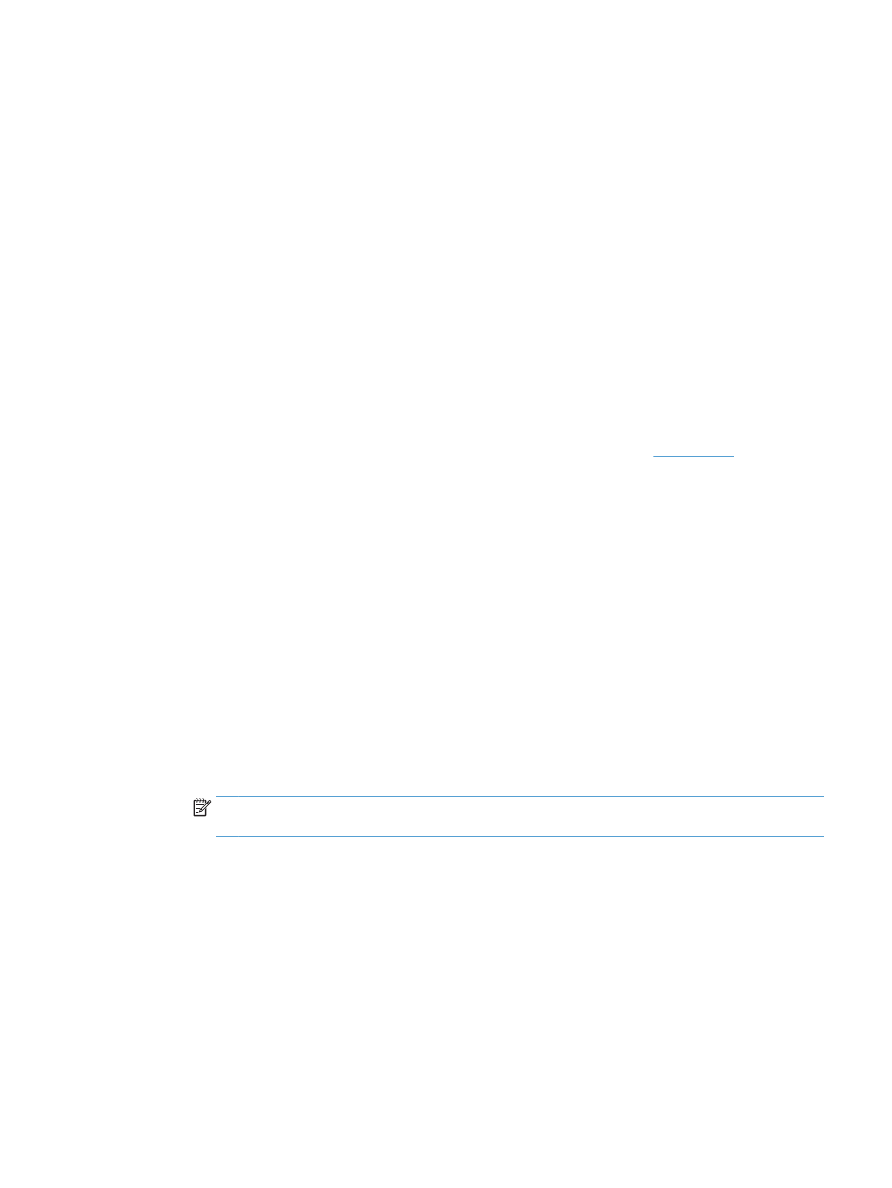
5.
Selectaţi o temă cromatică din lista derulantă Teme culori.
●
Prestabilit (sRGB): Această temă setează produsul să imprime date RGB în modul brut al
dispozitivului. Când utilizaţi această temă, gestionaţi culorile în programul software sau în
sistemul de operare pentru randare corectă.
●
Viu (sRGB): Produsul măreşte saturaţia culorilor în tonurile medii. Utilizaţi această temă când
imprimaţi materiale grafice pentru afaceri.
●
Foto (sRGB): Produsul interpretează culoarea RGB ca şi când ar fi fost imprimată ca fotografie
utilizând un minilaborator digital. Produsul randează culori mai profunde şi mai saturate, într-un
mod diferit faţă de tema prestabilită (sRBG). Utilizaţi această temă când imprimaţi fotografii.
●
Foto (Adobe RGB 1998): Utilizaţi această temă pentru a imprima fotografii digitale care utilizează
spaţiul de culoare AdobeRGB mai degrabă decât sRGB. Dezactivaţi gestionarea culorilor din
programul software atunci când utilizaţi această temă.
●
Fără: Nu este utilizată nicio temă cromatică.
●
Profil personalizat: Selectaţi această opţiune pentru a utiliza un profil de intrare personalizat
pentru a controla cu acurateţe ieşirea culorilor (de exemplu pentru a emula un anumit produs
color HP LaserJet). Puteţi descărca profiluri personalizate de pe site-ul
www.hp.com
.
6.
Faceţi clic pe butonul OK pentru a închide caseta de dialog Proprietăţi document. În caseta de dialog
Imprimare, faceţi clic pe butonul OK pentru a imprima operaţia.
Modificarea opţiunilor pentru culori
1.
Din programul software, selectaţi opţiunea Imprimare.
2.
Selectaţi produsul, apoi faceţi clic pe butonul Proprietăţi sau Preferinţe.
3.
Faceţi clic pe fila Color.
4.
Selectaţi caseta de validare HP EasyColor pentru a o debifa.
5.
Faceţi clic pe setarea Automat sau Manual.
●
Setarea Automat: Selectaţi această setare pentru majoritatea operaţiilor de imprimare color
●
Setarea Manual: Selectaţi această setare pentru a regla setările de culoare independent de alte
setări. Faceţi clic pe butonul Setări pentru a deschide fereastra de reglare manuală a culorilor.
NOTĂ:
Modificarea manuală a setărilor de culoare poate avea impact asupra exemplarelor
imprimate. HP recomandă ca numai experţii în grafică color să modifice aceste setări.
6.
Faceţi clic pe opţiunea Imprimare în scală de gri pentru a imprima un document în alb-negru şi nuanţe
de gri. Utilizaţi această opţiune pentru a imprima documente color pentru fotocopiere sau trimitere prin
fax. De asemenea, utilizaţi această opţiune pentru a imprima ciorne sau pentru a economisi tonerul
color.
7.
Faceţi clic pe butonul OK pentru a închide caseta de dialog Proprietăţi document. În caseta de dialog
Imprimare, faceţi clic pe butonul OK pentru a imprima operaţia.